Vewd tv что это
Магазин приложений TV используется со смарт-телевизорами и телевизионными приставками.
На большинстве умных телевизоров и мультимедийных потоков имеется несколько популярных приложений для просмотра фильмов, ТВ и музыки, которые могут быть предварительно установлены (например, Netflix, YouTube, Amazon и Pandora). Однако существуют также сотни или тысячи приложений для просмотра фильмов и телепрограмм, которые требуют загрузки и установки их на устройство из «интернет-магазина приложений».
Однако после того, как вы загрузили и установили приложение, его, возможно, потребуется периодически обновлять. В некоторых случаях смарт-телевизор или устройство могут делать это автоматически при каждом включении. Однако, если есть приложение, которым вы не пользовались какое-то время, в следующий раз, когда вы захотите что-то посмотреть с ним, вам, возможно, придется подождать, пока оно обновится.
Что такое Vewd и чем оно отличается
Вьюд ранее был известен как Opera TV или Opera TV App Store. Буквы «вьюд» – это прозвище «просмотренный».
Если у вас есть смарт-телевизор или потоковое устройство с ОС Vewd или приложением Vewd, вы можете просматривать содержимое дополнительных приложений, не загружая и не устанавливая их.
Причина, по которой Vewd не требует от вас загрузки и установки приложений, заключается в том, что они запускаются непосредственно из своего «облачного магазина приложений».
Vewd также автоматически добавляет новые приложения по мере их появления или удаляет приложения, которые он больше не может предоставлять.
Если вы хотите что-то посмотреть, просто выберите приложение и выберите видео для просмотра. Кроме того, в Vewd есть категория Рекомендуемые видео . Чтобы просмотреть видео из категории рекомендуемых видео, щелкните по нему и смотрите, не загружая приложение в первую очередь.
Не все приложения бесплатны. Если требуется подписка или плата за просмотр, при первом нажатии на приложение вам будет предложено создать учетную запись для этого конкретного приложения и предоставить информацию об оплате.
Приложения, которые предлагает Vewd
Некоторые из приложений, предлагаемых ОС Vewd или в приложении Vewd, включают:
Количество и названия приложений, предоставляемых Vewd, могут различаться в зависимости от телевизоров и потоковых устройств конкретной марки/модели, а также от географического региона.
ОС Vewd на телевизорах Smart TV
В зависимости от марки и модели Smart TV или другого устройства, использующего платформу приложений Vewd, точное отображение экрана и действия, необходимые для поиска и выбора приложений, могут различаться.
Если у вас есть умный телевизор с операционной системой Vewd в качестве основной платформы, вот примеры типов экранов, которые вы увидите.
Видео . На этой странице представлены лучшие видеоролики и любые телевизионные программы, которые вы можете выбрать, не открывая приложение.
Приложения . На этой странице можно просмотреть и выбрать приложения (включая приложения для ТВ и фильмов), к которым вы хотели бы получить доступ. Загрузка не требуется, просто выберите приложение, которое вы хотите просмотреть, и следуйте дополнительным указаниям, если это требуется приложением.
Игры . В дополнение к фильмам, ТВ и другим категориям видео, Vewd также предлагает широкий выбор онлайн-игр.
Избранное . На этой странице можно разместить свои любимые приложения и видеоролики Vewd.
Поиск . Если вы знаете название нужного приложения или содержимого, вы можете использовать виртуальную клавиатуру страницы поиска Vewd, чтобы узнать, доступно ли оно через службу.
Настройки – Vewd предоставляет дополнительные параметры настройки, которые можно использовать для настройки вашего опыта. На изображении ниже показан параметр настройки Автозапуск . Другие настройки, к которым можно получить доступ, нажав на значки в правом верхнем углу экрана, включают Единицы температуры (f или c) для получения информации о погоде, Сброс Vewd , Условия предоставления услуг , Политика конфиденциальности , ID для разработчиков и О программе (версия ОС VEWD, идентификатор устройства и контакт поддержки). Информация) .
Вьюд с Android TV
Как упомянуто ранее, в некоторых случаях производитель ТВ или медиапотоков может включать Vewd Apps Store в своей собственной операционной системе. Это означает, что некоторые основные приложения доступны без входа в магазин Vewd Apps, в то время как магазин Vewd Apps предоставляет прямой доступ к дополнительным приложениям.
Два примера – Sony и Hisense, в которых некоторые из их телевизоров используют платформу Android TV, но запускают Vewd в фоновом режиме, предоставляя избранные приложения, управляемые Vewd.
Телевизоры Sony Android также включают в себя Vewd Browser, о котором речь пойдет ниже в этой статье.
Vewd на приставках – Пример TIVO
Как упоминалось ранее, в дополнение к Smart TV телевизоры Vewd доступны на телевизионных приставках, таких как некоторые проигрыватели дисков Blu-ray и цифровые видеорегистраторы, которые поддерживают потоковую передачу мультимедиа.
Ниже приведен пример использования Vewd на TIVO Bolt и Bolt OTA, который можно применять к другим устройствам с поддержкой Vewd.
Вы попадете в Центральное меню TiVo . Выделите параметр Приложения и выберите его .
В меню TIVO Apps выберите Vewd App Store.
В магазине приложений Vewd найдите видео или приложение, которое хотите просмотреть, или игру, в которую хотите поиграть.
Выберите Приложение , которое хотите просмотреть (помните, что если содержание приложения не является бесплатным, вам будет предложено создать учетную запись для оплаты).
Браузер Vewd (ранее Opera)
Еще одна особенность, которую предлагает Vewd – это браузер Vewd. Подобно браузерам, которые могут быть доступны на других интеллектуальных телевизорах, браузер Vewd позволяет пользователям легко просматривать веб-страницы на телевизоре (клавиатура или мышь не требуются).
Если ваш смарт-телевизор использует магазин приложений Vewd, вы также можете найти значок браузера Vewd.
Откройте браузер Vewd
Нажимайте кнопку со стрелкой вверх на пульте телевизора или устройства, пока курсор не достигнет адресной строки в верхней части экрана.
Введите условие поиска или URL-адрес веб-сайта с помощью экранной клавиатуры.
Выберите GO, Enter, или Отправить , чтобы перейти на выбранный сайт.
Помимо поиска, если вы используете параметр быстрого набора , вы можете напрямую перейти на несколько предварительно выбранных сайтов или сайтов, которые вы часто посещаете.
Существует несколько потоковых платформ, используемых в смарт-телевизорах и других устройствах, и Vewd, безусловно, является той, с которой вы можете столкнуться. Другие потоковые платформы включают Samsung Apps, Roku, WebOS (LG), SmartCast (Vizio), Fire Edition TV (Amazon), Chromecast Встроенный (различные бренды) и другие.
Основное преимущество Vewd заключается в том, что вместо того, чтобы беспокоиться об установке, обновлении и/или удалении приложений, а также о том, сколько места для хранения требуется вашим приложениям, Vewd делает все для вас в фоновом режиме – все, что вам нужно сделать это смотреть, что вы хотите на вашем телевизоре!
Операционная система Vewd, приложение Vewd и браузер Vewd доступны на выбранном количестве смарт-телевизоров и других потоковых продуктов, но доступны для использования другими пользователями. Чтобы узнать, доступен ли Vewd на вашем Smart TV или потоковом устройстве, посетите страницу с поддержкой Vewd.



Возможности
В новых устройствах Сони Смарт ТВ есть интернет-браузеры. Однако, они считаются неполными. Помимо этого, не поддерживают многие сайты и веб-страницы. ForkPlayer – надежный вариант, который позволяет без смотреть клипы, слушать музыкальные треки. Также, в утилите есть перечень топовых страниц и киноплатформ.
Как установить IPTV на телевизоре Sony Bravia

Наша инструкция расскажет, как происходит настройка IPTV на телевизоре Sony и поможет самостоятельно настроить функцию IPTV на телевизоре Sony Bravia с помощью приложений “Vintera TV” и “SS IPTV”.
Настройка IPTV на телевизоре Sony Bravia
Сегодня поговорим о том, как установить IPTV на телевизор Smart TV марки Sony и как смотреть IPTV на телевизоре.
“Умные телевизоры” компании Sony работают на базе ОС Android TV, поэтому владельцам доступны все приложения сервиса “Google Play”. Их мы и будем устанавливать, чтобы активировать услугу интернет-ТВ на Smart TV марки “Сони”.
Перед тем, как смотреть IPTV на телевизоре Sony Bravia через Wi-Fi, настроим интернет-соединение.
- Заходим в раздел “Установки”, выбираем пункт “Сеть”.
- Открываем “Настройка сети”, нажимаем “Индивидуальный”.
- Переходим в тот тип соединения, который используется — “Проводная” или “Беспроводная”.
- Листаем до строки “Первичный DNS” и записываем адрес 46.36.222.114.
- Пролистайте до графы “Сохранить и подключиться”.
Опция IPTV на смарт ТВ “Сони” активируется через приложения “Vintera TV” и “SS IPTV”. Рассмотрим каждое отдельно.
Настройка IPTV на смарт ТВ “Сони” выполняется в интегрированном браузере “VEWD” (ранее известный как Opera TV). Перед этим его следует обновить.
- Заходите в раздел “Сеть”.
- Выберите опцию “Обновить Интернет-содержимое”.
Расскажем, как выполняется установка приложения “SS IPTV”.
Чтобы ревизии 2.3.2:
Каналы появятся при первом запуске приложения, отдельно искать и устанавливать m3u-плейлисты не нужно.
В приложении заявлены более 150 каналов, которые работают стабильно при Wifi-соединении от 50 Мб/c.
Чтобы смотреть IPTV-каналы на смартфонах или планшетах Apple, нужно . Процесс установки и функционал утилиты не отличается от версии для телевизора.
На этом настройка IPTV на телевизоре Sony завершена.
Как установить Форк Плеер на Сони Бравиа?
Чтобы скачать Forkplayer для Sony Smart TV необходимо:
- в параметрах «Сети» кликните на клавишу «Повторное подключение»;
- выберите метод настройки и кликните на режим «Специалист»;
- определите метод соединения – провод или вай-фай;
- теперь кликните на строку «установка IP-адреса»;
- в разделе «Начальный ДНС» напишите комбинацию 85.17.30.89;
- в строке «Второй DNS» код 196.88.208.102;
- нажмите на клавишу «Готово».
Установка через смену DNS
Загрузить утилиту на Sony Bravia Smart TV возможно такими методами. Внизу находятся несколько инструкций по установке.
Если у Вас остались вопросы или есть жалобы — сообщите нам
Способ 1
- Сначала запускаем папку «Меню Настройки» для сетевого подключения ТВ.
- В открывшийся вкладке кликаем на раздел с ручной установкой.
- В новом окне вставляем комбинацию для ДНС 46.36.218.194.
- Начинаем соединение к сети.
- Сразу после окончания открываем утилиту now.ru Theta.
- На экране телевизора откроется Форк Плеер.
Способ 2
- Открываем в браузере платформу www.publsh.tvstore.opera.com.
- По окончанию авторизации на странице высветиться необходимый ID. Он находится в папке «Все программы», далее вкладка «About».
- Показатель ID внесите строку на сайте;
- Далее вбейте модель прибора и в строке URL Loader вставьте адрес ссылки в графе;
- Таким образом, в Opera Store высветится отдельный вид под названием Develop.
Устанавливаем через IDE разработчика
Основные действия для скачивания:
- загрузите актуальную версию Java для операционной системы;
- внесите нынешнюю версию SDK webOS TV;
- если на дисплеи появится ошибки Git, установите последнюю версию программы;
- зарегистрируйте профиль на сайте webOS TV;
- подключите ПК и ТВ к вай-фай;
- после активируйте телевизора
Инструкция, как отвязать банковскую карту от Мегого на телевизоре
Установка с флешки
Получить ForkPlayer легко при помощи дополнительного носителя. Необходимо учитывать факт, что медиа-файлы не будут предоставляться полностью. Для получения потребуется скачать Remote ForkPlayer. Опцию включают в параметрах Смарт ТВ
Первый способ
Первый способ понадобится для Sony Bravia:
- загрузите файл и разархивируйте на флешку.
- далее откройте персональный аккаунт, который находится в Смарт ТВ.
- вставьте компактную флешку.
- после кликните на кнопку «Home» на дистанционке.
- откройте приложение на ТВ, после чего на устройстве с приложением.

Второй способ
Данный метод пригодится для техники Sony Bravia, которые продаются с 2010 года, а также для техники с Netcast:
- загрузите архив и отправьте его на компактную флешку, после этого распакуйте.
- запустите страницу Смарт ТВ Sony Bravia.
- включите парку «Мои софты»;
- кликните на строку про утилиты на USB.
- выберите дальше пункт ForkPlayer.





Порядок установки плеера
Чтобы корректно инсталлировать рассматриваемый софт, необходимо знать, откуда его скачать, и какие действия в каком порядке необходимо выполнить. Расскажем об этом подробнее.
Где можно скачать плеер
Программа доступна для скачивания с официального сайта разработчика, а также на неофициальных ресурсах, например, на 4pda либо тематических порталах для пользователей Smart TV.
Совет! Настоятельно рекомендуется устанавливать последние и официальные версии, так как промежуточные варианты на бета-тестировании могут работать с ошибками.
Как установить плеер на Sony Bravia Smart TV
Чтобы установка плеера прошла без ошибок, необходимо следовать такому алгоритму:
- в настройках Сети выбрать повторное подключение;
- определяя способ настройки, нажать на режим «Специалист»;
- установить метод подключения – кабель или WiFi;
- на шаге «Настройки IP-адреса» выбрать ручной режим;
- для пункта «Первичный DNS» указать 85.17.30.89;
- для пункта «Вторичный DNS» указать 195.88.208.101;
- отказаться от использования прокси-сервера, если такой вопрос появится на экране;
- сохранить изменения и подключиться заново.
Останется зайти в Opera Store или VEWD AppStore, чтобы найти и установить Tvigle.
На заметку! Перечисленные шаги актуальны в 2020 году, но адреса ДНС необходимо уточнять непосредственно во время установки.
Возможные проблемы и их решение
При установке утилита у владельцев техники возникают некоторые трудности. Наиболее популярные из них:
- сбой при активации во время внесения комбинации ДНС. Текущий адрес DNS находится на официальном сайте компании. Для инсталляции узнайте его;
- если через программу неактивен SS IPTV, и не запускаются многие видео, выполните быстрый сброс до заводских параметров. Выполните это через папку «Меню» и «Настройки». Такой вариант подойдет для серии моделей Sony KDL;
- если приложение из папки «Меню» исчезло, тогда запустите папку «Настройки» и установить новый регион пользования. Выберите Россию, после чего настройте подключение через прокси-сервер. Заново авторизуйтесь на сайте ForkPlayer.

Как подключить приставку цифрового ТВ к старому телевизору и настроить каналы?
Настройка и установка
Установить на Sony Bravia Smart TV виджет ForkPlayer можно несколькими способами. Сейчас рассмотрим две основные инструкции по его установке.
Способ №1
- Для начала вам нужно будет зайти в меню настройки сетевого подключения телевизора;
- В появившемся окне следует выбрать ручную установку;
- После этого перед вами появится окошко, в котором будет прописан изначальный DNS. Вместо него нужно будет вписать 46.36.218.194. Если это не сработает, то вместо него впишите ДНС 85.17.30.89 или 217.79.190.156;
- После этого начнется подключение к сети;
- После того как подключение закончится, запустите приложение now.ru Theta или Lifeshow через Opera Store. В результате у вас на телевизоре Сони Смарт ТВ запустится виджет ForkPlayer.

Способ №2
- Для начала вам необходимо зайти на сайт publsh.tvstore.opera.com и зарегистрироваться там;
- После регистрации на вышеуказанном сайте вы сможете получить от разработчика ID, который будет отображен на телевизоре Sony Bravia Smart TV в Opera Store. Для того чтобы его просмотреть, вам нужно будет зайти в Меню и перейти во вкладку About. При этом стоит отметить, что номер ID будет действовать только 15 минут. Если за это время вы не успеете ввести его в необходимое поле, то вам понадобится получить его снова. Для этого следует нажать на #ID;
- Полученный от разработчика ID необходимо будет ввести в соответствующую графу на вышеуказанном сайте;
- После этого вам понадобится ввести название виджета и в графе URL Loader указать ссылку на сайт https://operatv.obovse.ru/2.5/ и сохранить все это;
- В итоге в Opera Store появится специальная категория под названием Develop.
Если вам необходим доступ к таким сайтам как трее.тв или 6р6.то, то вам также понадобится сменить ДНС, указанный в настройках подключения сети телевизора Сони Смарт ТВ. Вместо имеющегося там ДНС следует прописать 46.36.218.194 или же 46.36.220.208.
Opera TV
Телевидение впервые появилось порядка ста лет тому назад, однако в течении всего этого времени данная отрасль развивалась огромными темпами. Сегодня практически каждый телевизор является «умным» устройством, которое работает под управлением определенной операционной системы. В последнее время одним из самых конкурентоспособных решений становится Opera TV.
Рекомендуем! InstallPack Стандартный установщик
| Официальный дистрибутив Opera |
| Тихая установка без диалоговых окон |
| Рекомендации по установке необходимых программ |
| Пакетная установка нескольких программ |
Opera TV – надежное решение для современного телевидения
Если Вы хотя бы раз использовали Opera для телефона или компьютера, то Вы наверняка смогли разглядеть философию Opera Software. Операционная система для ТВ разделяет данные взгляды, поэтому ее выбирают десятки миллионов пользователей по всему миру.
OS Opera TV может порадовать поддержкой многих веб-технологий, мультиплатформенностью, стабильной работой, защитой персональных данных и собственным магазином приложений Opera TV Store. Отдельным преимуществом является тот факт, что все актуальные версии программного обеспечения находятся на серверах компании, что позволяет получать актуальные обновления при первом же подключении к сети Интернет.
Как и для Opera Mini, Opera для Android и других платформ, каждый независимый разработчик может создать уникальное и полезное расширение, которое будет размещено в магазине приложений. Подобный шаг позволяет значительно расширить функционал готовых устройств и создавать приложения, необходимые для любой категории пользователей.
Инструменты, предоставляемые Opera TV
Даже те, кто пользуются Опера ТВ достаточно активно, редко догадываются о полном перечне доступных решений. Ниже представлен один из наиболее полных списков доступных решений и расширений.
Opera TV Store
В данном онлайн магазине приложений Вы можете найти оптимизированные решения, которые используют веб-технологию HTML 5. С ее помощью удается создать универсальный инструмент, который может использоваться на устройствах любого размера, разрешения или ценовой категории. Важно, что все приложения хранятся на облачном хранилище компании, поэтому пользователи не ограничиваются в объеме.
Opera Devices Software Development Kit
Данная платформа позволяет практически каждому программисту или специалисту по компьютерным технологиям создать собственное приложение, которое будет полезно конечным пользователям. Как показывает практика, данный SDK имеет один из наиболее «низких порогов входа» среди всех других инструментов разработки.
Opera TV Snap
Удобный инструмент для полуавтоматического размещения своих приложений в соответствующем магазине Opera. Данный шаг позволяет в кратчайшие сроки предоставлять пользователям актуальные версии своих программ.
Opera TV Developer tools
Удобная среда для проведения текущего и предрелизного тестирования программ. Позволяет в кратчайшие сроки выявить недоработки и возможные ошибки, которые должны быть устранены в кратчайшие сроки.
Opera TV Browser
«Еще один» браузер от компании Opera Software, который был создан эксклюзивно для Opera TV. Он использует все доступные мощности устройства, чтобы все пользователи имели неограниченный доступ к сети Интернет.
Итак, как Вы можете видеть, Opera TV – это надежное и удобное решение для умных телевизоров и медиасистем. С его помощью Вы сможете без труда раскрыть весь потенциал своего устройства уже сегодня!
2-я часть моего марафона по Smart TV. Сегодня на очереди у нас TV Sony.
Дело в том, что сама компания не стала разрабатывать себе платформу для телевизоров, а просто поставили себе Android и были таковы.
Пользователи уже многие знакомы с этой системой и достаточно успешно ей пользуются. Даже умудрились уже много чего повзламывать из приложений для просмотра так называемой "халявы". Это конечно хорошо, что пока мы умеем взламывать и отходить "систему", но есть одно "НО".
Компании активно боятся со взломанными приложениями, а это значит, что вашему взломанному приложению работать осталось не долго. Плюс работа стороннего приложения может быть не стабильна.
Это убыток. Ну сами представьте, вы создали программу, потратили кучу времени и денег, она будет полезна пользователям и вы продаёте её, только вот не продали ни одной, потому что её уже все бесплатно используют. Как вам? Создадите мне ещё такую одну?
Ну так вот о чем и речь. Пользуйтесь теми приложениями, которые существуют в магазине приложений и не ведитесь на уговоры установить вам приложения (тем более за деньги) , которые уже типа год работают и все в таком духе. Ну а если уже установили, то человека не теряйте, который вам это установил. Чтоб можно было в любой момент с ним связаться.
Кстати я уже натыкался на статьи, где пишут, что эти приложения отключат в новом 2021 году, ну а пока выбор остаётся за вами.
А я начинаю обзор приложений, которыми пользуются в Smart TV в телевизорах Sony.
Из "коробки" меню Smart TV выглядит так (фото снизу)
Как можете заметить, для просмотра тв каналов через интернет нет ни одного приложения. Вам самим нужно открыть Google play и скачать их.
А вы знаете какие скачивать? Вот показываю какие😉
Первое что я нашёл из приложений в магазине для просмотра бесплатных каналов это "MEGOGO". Есть подписка на расширенный пакет каналов.
Следующее что я нашёл, оказалось приложение "НТВ ПЛЮС" тоже установил. В нем нужна авторизация.
Устанавливаем, там тоже есть бесплатные каналы для просмотра. Так же доступна подписка.
Далее попалось приложение "Цифровое ТВ"
Далее попалось приложение "WINK".
Бесплатно федеральные и есть подписки на пакеты каналов.
После него нашёл "трио" операторов связи "Билайн", "Мегафон" и "МТС ТВ". Они уже для существующих абонентов.
Тут же в рекомендованных вылезло приложение "Смотрёшка" Оно работает не со всеми поставщиками интернет телевидения. У вас для подключения должен быть логин и пароль.
В общем скажу одно. Это очень для продвинутых пользователей телевизоры на ANDROID. Которые по щелчку пальца разбираются что, где, когда нужно обновить или скачать. Если вам это дико, даже не пытайтесь или найдите человека, который за вас это будет делать.
Поэтому советую подумать дважды, прежде чем купить телевизор с ANDROID. Сможете ли вы с ним справиться, так как настраивать его придётся с помощью форумов или через опытного человека.
Ну а на этом хочу попросить вас поставить 👍 и подписаться на канал. Вторая часть марафона подошла к концу, всего доброго и до новых встреч.
Делитесь своим опытом!
- Сообщество
- Домашние Кинотеатры
- Телевизоры
- Конец контракта с VEWD 25.06
Конец контракта с VEWD 25.06
Добрый день. Сегодня появилось уведомление на экране TV о прекращении работы сервиса VEWD на моей модели с 25.05. На Sony Bravia стоит Линукс, а не андроид, и выбор интернет-сервиса ограничен одним VEWD. Если он исчезнет, на телевизоре останется лишь только шинковать овощи.
Вопрос: планируется ли альтернативная замена VEWD на телевизорах Sony с ОС Линукс?
- Все темы форума
- Предыдущая тема
- Следующая тема
Всем добрый день!
Увы, работа VEWD TV Store на телевизорах Sony прекращена глобально.
И работа этого сервиса зависела не только от Sony, а и от VEWD. Случается, что провайдеры сервисов меняют свои условия или вообще меняют модель и область своего бизнеса. Это их решение, с которым всем надо считаться. Приложения появляются и пропадают в зависимости от политики или возможностей их провайдеров и разработчиков. И это нормально.
1) От прекращения работы службы VEWD TV Store смарт-телевизоры Sony не перестают быть смарт-телевизорами . Самые популярные сервисы остаются на месте: YouTube, Netflix, IVI, Okko, интернет-браузер и кое-что ещё . Всё, что было помимо содержимого VEWD TV Store и не использующее эту платформу, в обозримом будущем продолжать работать.
2) Пока не поступало никаких анонсов о том, что VEWD TV Store будет какая-то замена. Если такая появится, об этом будет сообщено.
Ещё раз приносим сожаления в связи с возникшей ситуацией.
Комментирование по этой теме будет закрыто, а дубли будут удаляться. Также на этом форуме обсуждение юридических вопросов является оффтопиком. Надеемся на ваше понимание.
MidadinБез данного сервиса - телевизор можно смело выкинуть на мусорную свалку.
![]()
@Deep_space123 написал (-а):Добрый день. Сегодня появилось уведомление на экране TV о прекращении работы сервиса VEWD на моей модели с 25.05. На Sony Bravia стоит Линукс, а не андроид, и выбор интернет-сервиса ограничен одним VEWD. Если он исчезнет, на телевизоре останется лишь только шинковать овощи.
Вопрос: планируется ли альтернативная замена VEWD на телевизорах Sony с ОС Линукс?
Успехов 
.
"Правильная постановка задачи важнее даже, чем её решение. " (Альберт Эйнштейн)
igormcaну всё, альтернативы от SONY не будет, это самая отстойная компания которая кидает своих клиентов. Покупаешь смарт тв, а через полгода он превращается в тыкву.
Может в суд на SONY подать?
MidadinЭто уже не в какие рамки. имея телевизор со встроенным смартом, приобретать ещё смарт-приставку!? Вы там в конец офигели. 2 года назад я за этот (уже) хлам 65к своих кровных отвалил. Уроды
mironrПридётся тв-приставку ставить
Nicolay88*****, товарищи. У меня нет слов. Моему телику меньше полугода. И ради чего тогда я купил эту железяку за такие бешеные *****.
Судится с ними надо. коллективно собрать всех пострадавших. Извинения они приносят за доставленные неудобства.
Nicolay88С таким же успехом можно было купить другой более дешманский телик без функции смарт ТВ.
Я деньги платил именно за содержимое. А не жестянку от сони.
Nicolay88Я тоже за то, чтоб их засудить. Оборзели совсем. На хрена этот телик нужен за столько косарей без содержимого vewd.
Хоть бы какую альтернативу предложили. Уроды
У меня телевизор Sony BRAVIA KDL-55W955B. Телевизор с камерой Skype.
Купил его в 2015 году. Поначалу был доволен.
Потом, спустя пару лет, начал глючить Skype, не мог я с него вонить.
Затем приложение совсем изчезло. Супер. .
Со скайпом как-то пережил, повозмущался и на том конец.
Сейчас с 25 июня изчезает Wevd. ещё веселее.
Моему телевизору 4 года. Это намёк на то, что нужно покупать новый ?
Так при покупке он был вовсе недешёвый. Смотрю и у моделей 2018 года эта функцию тоже забирают . .
Настоящий беспредел в глобальном масштабе .
Что хотят, то и творят.
И при покупке нас никто не предупреждал, что Смарт ТВ до 2019 года. кому токой ТВ был бы нужен?
Параллелей можно приводить много.
Но как бы понравилось г-ну Кадзуо Хираи (ген.дир SONY) , если бы он приобрёл кухонную
5-ти комфорочную варочную поверхность, а через год две погасли ( лицензию не продлили).
А через четыре погасли ещё две (у кого-то там лицензия и на эти две закончилась).
И осталась ОДНА . пока . Как-то так .
Приложение YOTUBE пока остаётся, но это же пока . .
И если при покупке у меня было желание советовать марку SONY друзьям-знакомым,
то теперь: ни в коем случае не покупать марку SONY. Это компания - беспредельщик .
Телевизор LG Smart, установка приложения. (Апрель 2021).
Table of Contents:
- Samsung
- LG
- VIZIO
- Телевизоры с встроенным Chromecast
- Android-телевизоры
- Телевизоры Roku
- Телевизоры
- Sharp Smart TV
- Philips Net TV
- Element Smart TV
- Суть
Точные шаги, необходимые для добавления дополнительных приложений на Smart TV, могут варьироваться от бренда к бренду или модели к модели внутри бренда. Из года в год могут появляться незначительные изменения в представлении экранного меню. Вот несколько примеров, с которыми вы можете столкнуться.
Samsung
Если вы не видите приложение на своей домашней странице Samsung Smart TV (например, Smart Hub), к которой вы хотели бы получить доступ, он может быть доступен через Samsung Apps Store.
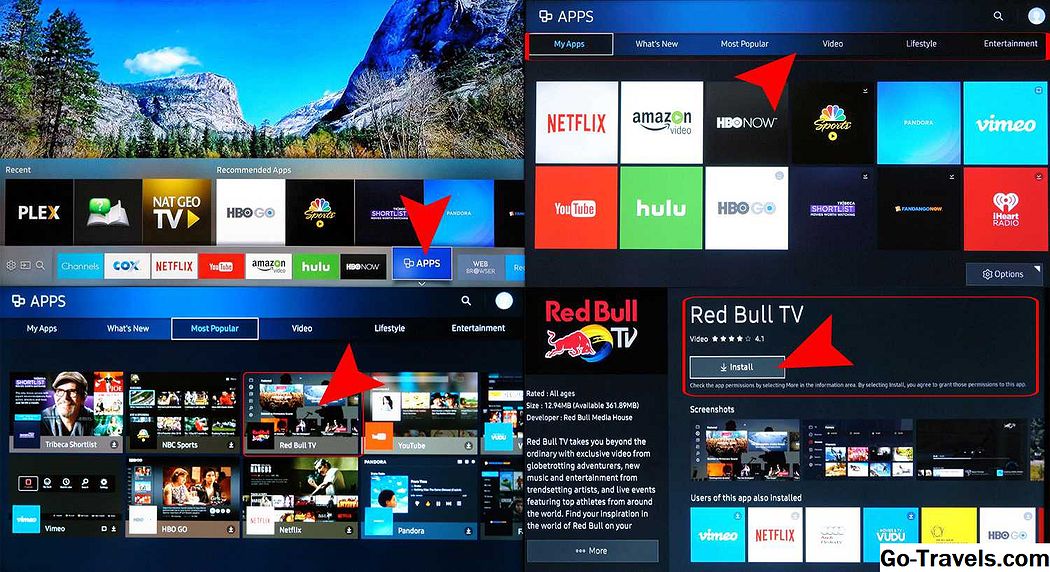
Чтобы узнать, доступно ли приложение и затем добавить его, выполните следующие действия:
Заметка: Убедитесь, что вы настроили учетную запись Samsung. Это можно сделать через телевизор Настройки системы.
- Если у вас есть учетная запись Samsung, нажмите Программы в строке меню. Это приведет вас к Мои приложения экран, который отображает все предварительно загруженные приложения, а также доступ к приложениям в других категориях, таких как «Что нового», «Самый популярный», «Видео», «Образ жизни» и «Развлечения».
- Если вы видите приложение, в котором нет Мои приложения, но хотел бы добавить его, выберите значок для этого приложения. Это приведет вас к странице установки этого приложения, в которой также содержится информация о том, что делает приложение, а также некоторые примеры скриншотов, показывающие, как работает приложение.
- Если вы не видите нужное приложение в официальных списках категорий, вы можете увидеть, доступно ли это в магазине Samsung Apps, используя Поиск особенность. Чтобы найти приложение, выберите увеличительное стекло расположенный в верхнем правом углу любого из экранов меню приложения.
- Когда вы найдете нужное приложение, выберите устанавливать.
После того, как приложение будет установлено, вам будет предложено его открыть. Если вы не хотите открывать приложение, просто оставьте это меню и откройте его позже. Мои приложения.
Замечания: Если у вас есть Samsung Smart TV с 2014 года или более ранний модельный год, система экранного меню может выглядеть по-другому; также могут быть изменения в шагах, используемых для добавления приложений.
В смартфонах LG используется платформа WebOS, которая включает в себя управление приложениями. Как и во многих смартфонах, LG включает в себя пакет предустановленных потоковых приложений.

Однако, чтобы убедиться, что вы можете загружать дополнительные приложения, вам необходимо установить Аккаунт LG, Вот шаги:
- открыто Главное меню.
- Выбрать Настройки; он выглядит как механизм и обычно расположен в правом верхнем углу экрана.
- Идти к генеральный.
- Выбрать Управление учетными записями.
- Выбрать Создать учетную запись.
- Следуйте инструкциям по настройке учетной записи в соответствии с запросом (адрес электронной почты, пароль и т. д.).
- Выбрать Хорошо.
- Проверьте свой адрес электронной почты уведомление о проверке аккаунта.
Вот необходимые шаги для установки приложений:
Как только приложение завершит загрузку, вы можете немедленно запустить его или получить доступ к нему позже Мои приложения.
VIZIO
В зависимости от того, включает ли ваш Vizio TV платформу SmartCast или Internet Apps / Apps +, вы можете добавлять приложения в дополнение к основным приложениям, которые предоставляются. Вот краткая версия о том, как добавлять приложения на оба типа телевизоров Vizio Smart.

SmartCast
На телевизорах Vizio SmartCast приложения не добавляются на телевизор, а на совместимый мобильный телефон или планшет, а затем отбрасываются на телевизор так же, как если бы вы использовали устройство Chromecast.
Вот как добавить приложения:
- Используя мобильное устройство, перейдите к Google Play магазин или же Apple App Store
- Выберите доступный Приложение с поддержкой Chromecast.
- Нажмите устанавливать.
- После установки приложение теперь является частью вашего выбора.
Интернет-приложения / Apps +
Если ваш Vizio TV включает в себя Vizio Internet Apps (VIA) или Vizio Internet Apps + (VIA +), вместо SmartCast, приложения могут быть добавлены непосредственно на телевизор, используя доступные варианты Vizio, а на некоторых моделях - через Google Play Store.
- Выберите Кнопка V на пульте дистанционного управления Vizio TV, чтобы открыть Меню приложений.
- Выберите один из Магазин приложений (Рекомендуемые, Последние, Все Приложения или Категории).
- Выделите приложение (ы) вы хотите добавить это еще не в свой список.
- Для телевизоров с VIA нажмите Хорошо и перейти к Установить приложение, После установки приложения он будет добавлен в ваш выбор.
- Для телевизоров с VIA + нажмите и удерживайте Хорошо пока приложение не будет добавлено в Мои приложения список.
- Выберите приложение, чтобы посмотреть его.
Телевизоры с встроенным Chromecast
Хотя Vizio включает Chromecast на своей платформе SmartCast, есть и другие телевизоры, в которых встроена ChromeCast встроенная платформа для потоковых приложений. К ним относятся избранные модели от Haier, JVC, LeECO, Philips, Polaroid, Sharp, Skyworth, Soniq, Sony и Toshiba.

Шаги, используемые для добавления дополнительных приложений на телевизоре с помощью Chromecast Built-in, аналогичны тем, что используются для телевизоров Vizio SmartCast, хотя без дополнительных функций, которые предлагает Vizio.
Android-телевизоры
Существуют телевизоры от Element, Hisense, LeECO, Sharp, Sony, Toshiba и Westinghouse которые включают операционную систему Android TV.

Ниже приведены шаги по добавлению приложений на Android-телевизор.
- На главном экране Android TV прокрутите вниз до Ряд приложений или же Раздел приложений отображается на экране телевизора.
- Выберите Google Play магазин.
- Чтобы найти приложения (или игры), вы можете просматривать, искать или выбирать Получить больше.
- Выберите нужное приложение; вам также может быть предложено нажать принимать.
- Выбрать устанавливать.
- Если приложение требует оплаты, вам будет предложено предоставить платежную информацию.
- После установки вы можете запустить приложение напрямую или с главного экрана Android TV в удобное для вас время.
Замечания: Некоторые Android-телевизоры также включают Chromecast Built-in, который предоставляет второй вариант доступа и добавления потоковых приложений.
Телевизоры Roku
Телевизионные бренды, предлагающие эту систему на некоторых моделях, включают Элемент, Hisense, Hitachi, Insignia, Philips, RCA, Sharp и TCL.

Вот как добавить канал Roku с помощью пульта TV:
- нажмите Главная кнопка.
- Выбрать Потоковые каналы; это откроет Магазин каналов Roku.
- Выберите один из Категории каналов.
- Выберите Канал, который вы хотите добавить.
- Выбрать Добавить канал начать загрузку и установку.
Когда установка будет завершена, вы можете открыть приложение. Если вы не откроете его в это время, это будет последняя запись в вашем списке просмотра, где вы сможете получить к ней доступ в любое время.
Вы также можете добавлять каналы, включая частные / скрытые каналы, не указанные в официальном магазине каналов, с помощью Roku Mobile App, ПК или ноутбука, после чего они будут доступны для просмотра на вашем телевизоре Roku.
Телевизоры
Так же, как телевизоры с встроенным Roku, есть телевизоры с встроенной функциональностью Amazon Fire TV. Другими словами, вы можете управлять и добавлять приложения так же, как с помощью плагины Amazon Fire TV или коробки.
Телевизионные бренды, предлагающие эту систему на некоторых моделях, включают Element, Toshiba и Westinghouse.

Процедура загрузки и установки приложений одинакова на телевизоре Fire Edition, так же как для приставки или коробки Fire TV.
Используя пульт телевизора:
После того, как приложение будет загружено и установлено, появится указание, что вы можете его открыть. Установленное приложение также будет размещено на Ваши приложения а также каналы на домашней странице.
Sharp Smart TV
Если у вас есть Sharp Smart TV, который не включает систему Roku, у вас может быть система AppsNOW или VEWD, ранее известный как Opera TV.
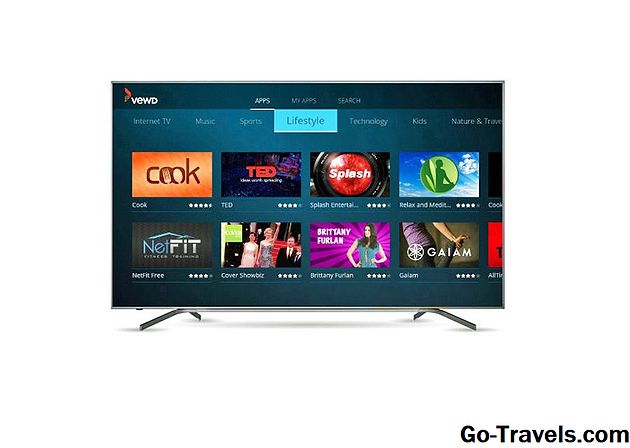
Установка приложения AppsNOW.
Использование системы VEWD Apps
Приложения в магазине приложений VEWD облако, поэтому они не установлены непосредственно на телевизор. Вместо этого вы выбираете и открываете их для просмотра. Вот шаги:
- нажмите Программы на пульте телевизора.
- Выбрать Магазин VEWD Apps и нажмите Хорошо на пульте телевизора.
- В верхней части экрана вы можете просмотреть все доступные приложения или просмотреть отсортированный список доступных приложений, сгруппированных по категориям, таких как новые, популярные, фильмы и сериалы, игры, интернет-телевидение, музыка, спорт, стиль жизни, Технологии, дети, природа и путешествия, новости и погода, социальные, инструменты или трейлеры.
- Если вы знаете это имя приложения, которое хотите просмотреть, вы можете попробовать его найти, хотя некоторые приложения могут быть недоступны. Для этого выберите Поиск из параметров, отображаемых в верхней части экрана, и с помощью экранной клавиатуры введите имя приложения.
- После выбора или поиска приложения нажмите Хорошо на вашем пульте дистанционного управления откройте приложение.
- Вы можете выбрать отметьте приложение в качестве избранного, чтобы он был удобно доступен при следующем открытии магазина приложений VEWD.
Замечания: Старые Sharp Smart телевизоры могут иметь платформу Android TV, которая позволяет устанавливать дополнительные приложения через магазин Google Play, как обсуждалось ранее в этой статье, или Smart Central, которая является предварительно загруженной платформой приложений, которая зависит от обновлений от Sharp с учетом для любых добавленных приложений.
Philips Net TV
Если у вас есть телевизор Philips с платформой Net TV, он может иметь доступ только к предварительно загруженным приложениям, некоторые из которых отображаются на главной странице или могут быть доступны из предварительно выбранного списка в галерее приложений.

На этих моделях Philips может периодически добавлять новые приложения с помощью обновлений программного обеспечения. Тем не менее, есть некоторые модели, представленные в 2018 году, а затем, которые могут позволить добавлять приложения через VEWD Apps Store, аналогично вышеупомянутым Sharp TVs. Также, все телевизоры Philips Net TV поддерживают скринкастинг выбранных приложений с мобильного телефона; некоторые модели также включают встроенный Chromecast. Подробнее о функциях Net TV, доступных на вашей конкретной модели, см. В руководстве пользователя.
Element Smart TV
Если у вас есть Element Smart TV, в котором нет встроенного Fire TV или Roku TV, выбор приложения предварительно загружен.

Сообщается, что текущий выбор включает Netflix, YouTube, VUDU, Toon Goggles, Pandora и AccuWeather. Вы не можете добавить больше приложений. Для получения дополнительной информации см. Руководство пользователя телевизора.
Почти все доступные телевизоры имеют встроенный встроенный интеллектуальный интерфейс, который часто включает предварительно загруженный выбор приложений для потоковой передачи в Интернете. Однако во многих случаях у вас также есть возможность добавлять дополнительные приложения в ваш выбор.
Хотя точная процедура добавления приложений может быть разной, есть несколько важных вопросов по загрузке и установке приложений на интеллектуальном телевизоре, чтобы иметь в виду:
Читайте также:


